
เนื้อหา
- วิธีแก้ไขปัญหาการติดตั้ง iOS 11.4 Beta
- วิธีแก้ไขปัญหาบลูทู ธ iOS 11.4 Beta
- วิธีแก้ไขปัญหาข้อมูลเซลลูล่าร์ iOS 11.4 Beta
- วิธีแก้ไขปัญหา Wi-Fi iOS 11.4 Beta
- วิธีแก้ไขปัญหา AirPod ของ iOS 11.4 Beta
- วิธีแก้ไขปัญหาหน้าจอสัมผัส iOS 11.4 Beta
- วิธีแก้ไข iOS 11.4 Beta Lag & Random Reboots
- วิธีแก้ไขปัญหาอายุการใช้งานแบตเตอรี่ iOS 11.4 Beta
- วิธีแก้ไขปัญหาแอป iOS 11.4 Beta
- วิธีแก้ไขปัญหาเสียง iOS 11.4 Beta
- วิธีแก้ไขปัญหา iOS 11.4 Beta หากไม่มีอะไรทำงาน
- ติดตั้ง iOS 11.4.1 เพื่อความปลอดภัยที่ดีขึ้น
ปัญหาเบต้าของ iOS 11.4 กำลังรบกวนผู้ทดสอบเบต้าและคำแนะนำนี้จะแสดงวิธีการแก้ไขปัญหาที่พบบ่อยที่สุด
หมูหนูตะเภาที่ทดสอบรุ่นก่อนวางจำหน่ายของการอัปเดต iOS 11.4 ใหม่ของ Apple กำลังบ่นเกี่ยวกับการสิ้นเปลืองแบตเตอรีที่รุนแรงปัญหา Wi-Fi ปัญหาเกี่ยวกับแอพแรกและบุคคลที่สามล่าช้าการรีบูทใหม่ปัญหาการติดตั้งและปัญหาอื่น ๆ
ในขณะที่ปัญหาเบต้าของ iOS 11.4 บางรุ่นอาจต้องปรับลดรุ่นเป็น iOS 11 รุ่นเก่ากว่า แต่ปัญหาอื่น ๆ อาจต้องใช้เวลาสองสามวินาทีหรือเวลาไม่กี่นาที
วันนี้เราต้องการนำเสนอปัญหาทั่วไปของ iOS 11.4 เบต้าที่เราพบเจอและแสดงวิธีแก้ไข (อาจ) ให้พวกเขาทราบในไม่กี่นาที
ไม่สามารถคาดการณ์ได้เมื่อคุณเห็นปัญหาปรากฏบนอุปกรณ์ของคุณดังนั้นคุณต้องการเก็บรายการแก้ไขที่มีประโยชน์เมื่อการอัปเดตดำเนินไปผ่านการทดสอบล่วงหน้าก่อนวันวางจำหน่าย iOS 11.4 อย่างเป็นทางการ
วิธีแก้ไขปัญหาการติดตั้ง iOS 11.4 Beta
ก่อนที่คุณจะติดตั้ง iOS 11.4 เบต้าบนอุปกรณ์ของคุณคุณควรดูคู่มือการติดตั้งล่วงหน้าของเรา มันจะช่วยคุณหลีกเลี่ยงปัญหา
ปัญหาการติดตั้งเป็นเรื่องธรรมดามากและผู้ใช้บางคนกำลังประสบปัญหากับ iOS 11.4 เบต้า
หากคุณกำลังพยายามติดตั้ง iOS 11.4 เบต้าและการติดตั้งติดอยู่บนโลโก้ Apple โดยไม่มีทางออกนี่เป็นสิ่งที่คุณต้องทำ
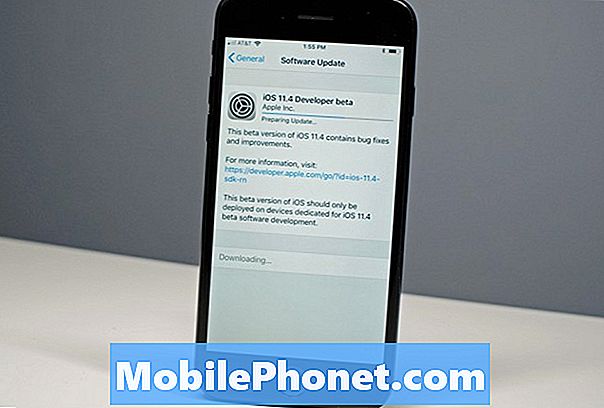
ในการแก้ไขปัญหานี้เราต้องเข้าสู่โหมดการกู้คืนและกู้คืนเป็น iOS เวอร์ชันล่าสุด อาจต้องลองหลายครั้ง แต่ในที่สุดโทรศัพท์ควรกลับไปใช้กระดานชนวนที่ว่างเปล่า หลังจากนี้คุณควรจะติดตั้ง iOS 11.4 เบต้าอย่างถูกต้อง
หากคุณยังไม่ต้องการดำเนินการทั้งหมดคุณสามารถลองลบซิมการ์ดออกเพื่อดูว่าสามารถติดตั้งได้หรือไม่ วิธีนี้ใช้ได้ผลกับบางคน คุณควรทำเช่นนี้หากคุณกำลังติดตั้ง iOS 11.4 เบต้าบนอุปกรณ์รอง
หากเป็นการดาวน์โหลด iOS 11.4 เบต้าที่ค้างอยู่ให้ลองกดปุ่มโฮมและปุ่มเปิดปิดค้างไว้ (หากคุณเป็นเจ้าของ iPhone 7 ให้กดปุ่มลดระดับเสียงและปุ่มเปิดปิดค้างไว้พร้อมกัน)
อุปกรณ์ของคุณจะปิดและเริ่มต้นใหม่จากนั้นคุณควรจะสามารถกลับมาใช้งานได้อีกครั้ง
วิธีแก้ไขปัญหาบลูทู ธ iOS 11.4 Beta
หากคุณไม่สามารถเชื่อมต่ออุปกรณ์ที่ใช้พลังงานเบต้า iOS 11.4 กับชุดหูฟังหรือลำโพงบลูทู ธ ของคุณได้ให้ลองใช้วิธีการรักษาแบบโบราณอย่างใดอย่างหนึ่งเหล่านี้
มุ่งหน้าไปที่แอพการตั้งค่าและเข้าไปที่บลูทู ธ แตะที่ i สีน้ำเงินในวงกลมถัดจากการเชื่อมต่อบลูทู ธ ที่ทำให้คุณมีปัญหาแล้วแตะลืมอุปกรณ์นี้ในหน้าจอถัดไป ลองเชื่อมต่ออีกครั้ง
หากการแก้ไขด่วนไม่ทำงานลองรีเซ็ตการตั้งค่าเครือข่ายของอุปกรณ์ มุ่งหน้าสู่การตั้งค่า> ทั่วไป> รีเซ็ต> รีเซ็ตการตั้งค่าเครือข่าย กระบวนการนี้จะใช้เวลาสักครู่ในการทำให้สมบูรณ์และอุปกรณ์ของคุณจะลืมอุปกรณ์บลูทู ธ ที่รู้จัก ลองเชื่อมต่ออีกครั้ง
หากวิธีนี้ไม่ช่วยลองรีเซ็ตการตั้งค่าทั้งหมดของคุณ การตั้งค่า> ทั่วไป> รีเซ็ต> รีเซ็ตการตั้งค่าทั้งหมด การดำเนินการนี้จะคืนค่าการตั้งค่าเป็นค่าเริ่มต้นจากโรงงานซึ่งหมายความว่าอุปกรณ์ของคุณจะลืมรหัสผ่าน Wi-Fi ที่เก็บไว้ทั้งหมด ตรวจสอบให้แน่ใจว่าคุณมีอุปกรณ์เหล่านั้นก่อนที่จะลองทำตามขั้นตอนนี้
หากคุณกำลังเผชิญกับปัญหาบลูทู ธ iOS 11.4 เบต้าในรถยนต์ให้ลองแก้ไขปัญหาเหล่านี้ แต่คุณอาจต้องศึกษาคู่มือรถของคุณและ / หรือตัวแทนจำหน่ายรถของคุณเพื่อรับการแก้ไข
วิธีแก้ไขปัญหาข้อมูลเซลลูล่าร์ iOS 11.4 Beta
หากความเร็วข้อมูลมือถือของคุณ (LTE, 4G และอื่น ๆ ) ช้ากว่าปกติและ / หรือการเชื่อมต่อของคุณไม่เสถียรนี่คือบางสิ่งที่คุณควรลอง
ก่อนอื่นให้ตรวจสอบกับผู้ให้บริการของคุณเพื่อดูว่ามีไฟฟ้าดับในพื้นที่ของคุณหรือไม่ ที่นี่จะไปที่ไหนถ้าคุณอยู่ใน AT&T, Sprint, T-Mobile หรือ Verizon หากคุณต้องการติดต่อฝ่ายบริการลูกค้า
หากคุณไม่แน่ใจว่าเป็นไฟดับให้ลองรีสตาร์ทอย่างง่าย กดปุ่มเปิดปิดค้างไว้ปัดเพื่อปิดปิดกดปุ่มค้างไว้อีกครั้งเพื่อเปิดเครื่อง หากคุณยังคงประสบปัญหาให้ไปที่การตั้งค่า> เกี่ยวกับและตรวจสอบการอัปเดตของผู้ให้บริการ
หากวิธีนี้ใช้ไม่ได้ผลให้ลองเปิดและปิดข้อมูลเซลลูล่าร์ ไปที่การตั้งค่า> มือถือ> ปิดมัน คุณอาจลองเปิดใช้โหมดเครื่องบินเป็นเวลาหนึ่งนาทีในการตั้งค่าหรือศูนย์ควบคุม ปิดและตรวจสอบการเชื่อมต่อของคุณ
คุณอาจลองรีเซ็ตการตั้งค่าเครือข่ายของคุณ มุ่งหน้าสู่การตั้งค่า> ทั่วไป> รีเซ็ต> รีเซ็ตการตั้งค่าเครือข่าย
วิธีแก้ไขปัญหา Wi-Fi iOS 11.4 Beta
ผู้ทดสอบ iOS 11.4 เบต้ากำลังพบกับปัญหา Wi-Fi หลากหลายรูปแบบ ผู้ใช้บางคนเห็นความเร็วช้าผู้อื่นกำลังประสบหยดบ่อย ปัญหาเกี่ยวกับ Wi-Fi นั้นยากที่จะแก้ไข แต่นี่คือวิธีแก้ไขบางอย่างเพื่อลองดูว่าสิ่งต่าง ๆ ผิดพลาดหรือไม่
ก่อนอื่นคุณต้องแน่ใจว่าไม่ใช่ปัญหาเราเตอร์ / ผู้ให้บริการอินเทอร์เน็ต (ISP) หากการเชื่อมต่อ Wi-Fi ของคุณเริ่มต้นขึ้นให้ลองถอดปลั๊กเราเตอร์สักครู่ก่อนทำการทดสอบอีกครั้ง นอกจากนี้เรายังแนะนำให้ค้นหาเพื่อดูว่ามีการหยุดให้บริการในพื้นที่ของคุณหรือไม่
หากคุณมั่นใจว่าไม่ใช่ปัญหาไฟดับหรือปัญหาเราเตอร์คุณจะต้องคว้าอุปกรณ์ของคุณและมุ่งหน้าไปที่แอปการตั้งค่าและใช้รหัสผ่าน Wi-Fi ของคุณ
ไปที่การตั้งค่า> Wi-Fi> เลือกการเชื่อมต่อของคุณ> และแตะลืมเครือข่ายนี้ที่ด้านบนของหน้าจอ เชื่อมต่อใหม่หากคุณสามารถและตรวจสอบปัญหา
หากคุณยังคงสังเกตเห็นปัญหาให้ไปที่การตั้งค่า> ทั่วไป> รีเซ็ต> รีเซ็ตการตั้งค่าเครือข่าย การทำเช่นนี้จะทำให้อุปกรณ์ของคุณลืมรหัสผ่านที่บันทึกไว้ดังนั้นอย่างที่เราบอกว่ามีประโยชน์
หากสิ่งเหล่านี้ล้มเหลวคุณ Apple มีคำแนะนำเกี่ยวกับปัญหา Wi-Fi ของตัวเอง คุณอาจพบการแก้ไขที่เหมาะกับคุณที่นั่น
วิธีแก้ไขปัญหา AirPod ของ iOS 11.4 Beta
หาก AirPods ของคุณจะไม่เชื่อมต่อกับอุปกรณ์ที่ใช้พลังงานเบต้า iOS 11.4 หรือหากมีเพียงหนึ่ง AirPod ที่เชื่อมต่อให้ลองสิ่งนี้
นำ AirPods ของคุณทั้งสองวางไว้ทั้งสองข้างในเคสปิดเคสรอ 5-10 วินาทีจากนั้นค่อย ๆ นำมันออกพร้อมกับเคสที่อยู่ถัดจากโทรศัพท์
วิธีแก้ไขปัญหาหน้าจอสัมผัส iOS 11.4 Beta
หากหน้าจออุปกรณ์ของคุณเริ่มทำงานช้าลงหรือไม่ตอบสนองเมื่อใช้ iOS 11.4 เบต้านี่คือการแก้ไขที่ได้ผลสำหรับเรา
หากหน้าจอของคุณไม่ตอบสนองต่อการสัมผัสและกวาดนิ้วให้กดปุ่มเปิด / ปิดและปุ่มโฮม (ปุ่มลดระดับเสียงและปุ่มเพาเวอร์ใน iPhone 7 / iPhone 7 Plus เช่นนี้บน iPhone 8 / iPhone 8 Plus และเช่นนี้ใน iPhone X ) ในเวลาเดียวกัน. โทรศัพท์ของคุณจะรีบูทภายในไม่กี่วินาทีและปัญหาหน้าจอสัมผัสควรหายไป
หากไม่ได้ผลในครั้งแรกลองอีกครั้งจนกว่าจะได้ผล ในอดีตมีการรีเซ็ตฮาร์ดไดรฟ์มากถึงสามครั้ง
วิธีแก้ไข iOS 11.4 Beta Lag & Random Reboots
หากคุณกำลังเผชิญกับปัญหาด้านประสิทธิภาพเบต้า iOS 11.4 เช่น lag, reboots แบบสุ่มและ lockups เราจะช่วยให้คุณได้รับความคุ้มครอง
เมื่อเร็ว ๆ นี้เราได้รวบรวมรายการวิธีการปรับปรุงประสิทธิภาพการทำงานของ iOS 11 ที่ไม่ดีหากการรีสตาร์ทอย่างง่ายล้มเหลวในการกำจัดปัญหา
หากคุณประสบกับการพูดติดอ่างเมื่อเปลี่ยนแอปพลิเคชันลองปรับความเร็วการคลิกของปุ่มหน้าแรก หากต้องการทำสิ่งนั้นให้มุ่งหน้าไปที่การตั้งค่าของคุณ> ทั่วไป> ผู้พิการ> ปุ่มหน้าแรก
วิธีแก้ไขปัญหาอายุการใช้งานแบตเตอรี่ iOS 11.4 Beta
เราไม่ได้สังเกตเห็นปัญหาใด ๆ แต่ผู้ใช้ iPhone และ iPad บางคนกำลังสังเกตเห็นแบตเตอรี่หมดใน iOS 11.4 เบต้า ปัญหาเกี่ยวกับแบตเตอรี่เป็นเรื่องปกติและจะทำให้เกิดภัยพิบัติทุกครั้งที่ iOS 11.4 เบต้าของ Apple ออกมา

หากคุณเริ่มสังเกตเห็นว่าแบตเตอรี่ผิดปกติหมดไปลองดูรายการการแก้ไขสำหรับอายุการใช้งานแบตเตอรี่ iOS 11 ที่ไม่ดี คำแนะนำของเราจะแนะนำขั้นตอนที่คุณต้องการก่อนที่จะยอมแพ้
วิธีแก้ไขปัญหาแอป iOS 11.4 Beta
หากคุณมีปัญหาในการดาวน์โหลดแอพหรืออัปเดตแอปจาก App Store ให้รีสตาร์ทอุปกรณ์แล้วลองดาวน์โหลดอีกครั้ง มันควรจะทำงาน หากการดาวน์โหลดของคุณยังค้างอยู่ให้แตะ“ อัปเดต” บนแอปอย่างรวดเร็วก่อนที่สัญลักษณ์“ เปิด” จะปรากฏขึ้น
หากคุณกำลังเผชิญกับปัญหาประสิทธิภาพแอปตรวจสอบให้แน่ใจว่าแอปนั้นเป็นข้อมูลล่าสุดเกี่ยวกับการแก้ไขข้อบกพร่องล่าสุด หากวิธีนี้ไม่ได้ผลให้ลองติดตั้งแอปใหม่เพื่อแก้ไขปัญหา
แอปและบริการจำนวนมากไม่สามารถทำงานได้ดีกับซอฟต์แวร์ก่อนวางจำหน่ายและนักพัฒนาซอฟต์แวร์จำนวนมากจะไม่ปล่อยการอัปเดตความเข้ากันได้กับ iOS 11.4 เบต้า
หากการแก้ไขเหล่านี้ไม่ช่วยและปัญหาของคุณทนไม่ได้คุณจะต้องลดระดับ
วิธีแก้ไขปัญหาเสียง iOS 11.4 Beta
หากเสียงของคุณถูกตัดออกทันทีในขณะที่คุณอยู่บนหน้าจอหลักหรือในขณะที่คุณกำลังใช้แอปพลิเคชันอย่าตกใจ คุณควรจะสามารถแก้ไขปัญหาได้ในไม่กี่วินาที
การรีสตาร์ทโทรศัพท์หรือแท็บเล็ตจะช่วยบรรเทาปัญหาได้ กดปุ่มเปิดปิดค้างไว้เลื่อนเพื่อปิดเปิดอุปกรณ์อีกครั้งและตรวจสอบ นอกจากนี้คุณควรลองสลับบลูทู ธ และเปิดเพื่อดูว่ามันช่วยแก้ไขปัญหาของคุณ
หากมีปัญหาเกี่ยวกับเสียงเหล่านี้เกิดขึ้นในแอปที่เฉพาะเจาะจงให้ตรวจสอบว่าคุณอยู่ในแอปเวอร์ชันล่าสุด
เราขอแนะนำให้ดูที่ตะแกรงลำโพงของคุณเพื่อให้แน่ใจว่าเศษขยะจะไม่ทำให้เกิดปัญหา หากคุณสังเกตเห็นบางสิ่งบางอย่างเอาออกอย่างระมัดระวังเพื่อดูว่าปรับปรุงเสียงของอุปกรณ์ของคุณหรือไม่
วิธีแก้ไขปัญหา iOS 11.4 Beta หากไม่มีอะไรทำงาน
เมื่อ Apple เปิดตัว iOS 11.4 เบต้าใหม่ให้ดาวน์โหลด เราคาดว่าเบต้า 11.4 ของ iOS จะมาพร้อมกับการแก้ไขข้อบกพร่องที่หลากหลาย
หากคุณอยู่ใน iOS 11.4 เบต้าปัจจุบันและคุณไม่สามารถจัดการกับสิ่งใดก็ตามที่ทำให้เกิดการรบกวน iPhone, iPad หรือ iPod touch ของคุณคุณอาจลองวางซอฟต์แวร์ซอฟต์แวร์ iOS ที่เสถียรและเป็นทางการ
หากคุณไม่คุ้นเคยกับกระบวนการลดระดับลองดูคำแนะนำของเรา มันจะจับมือคุณผ่านขั้นตอนที่คุณต้องทำเพื่อกลับไปใช้ซอฟต์แวร์ที่เสถียร
4 เหตุผลที่ไม่ควรติดตั้ง iOS 11.4.1 และ 8 เหตุผลที่คุณควรทำ














